Содержание
Смена ОКВЭД в ООО — заполнение Р13014 в 2022 году
Дата обновления:
- 15 ноября 2021
- Просмотров:
- Автор статьи: open
Заявление по форме № Р13014 подается в налоговую и при смене основного кода ОКВЭД, и при добавлении новых и удалении прежних дополнительных кодов. Все страницы формы Р13014 заполнять не нужно, только титульный лист, листы К и П.
Содержание
- Заполнение формы № Р13014 для смены вида деятельности компании
- Требования к оформлению формы № Р13014 в 2022 году
- Как исправить ошибку в кодах ОКВЭД ООО
Образец заполненного заявления Р13014 для добавления кодов ОКВЭД
Пример заявления Р13014 при смене видов деятельности — Создать заявление
- Сформировать заявление автоматически
Укажите свои данные в форме, скачайте уже заполненное заявление Р13014 и все другие документы для изменения видов деятельности ООО.
Сформировать заявление - Скачать шаблон Р13014 для заполнения вручную на компьютере
XLS, 1,6 MB - Скачать бланк Р13014 для печати и заполнения от руки
PDF, 1,9 МB
1. Заполнение формы № Р13014 для смены вида деятельности компании
Форма Р13014 состоит из 66 страниц. Чтобы сменить виды деятельности компании, все страницы готовить не нужно. Понадобятся лишь титульный лист, листы К и П. Пустые листы не прикладывайте.
Страница 001
Титульный лист формы заполняется при любых видах изменений.
Титульный лист.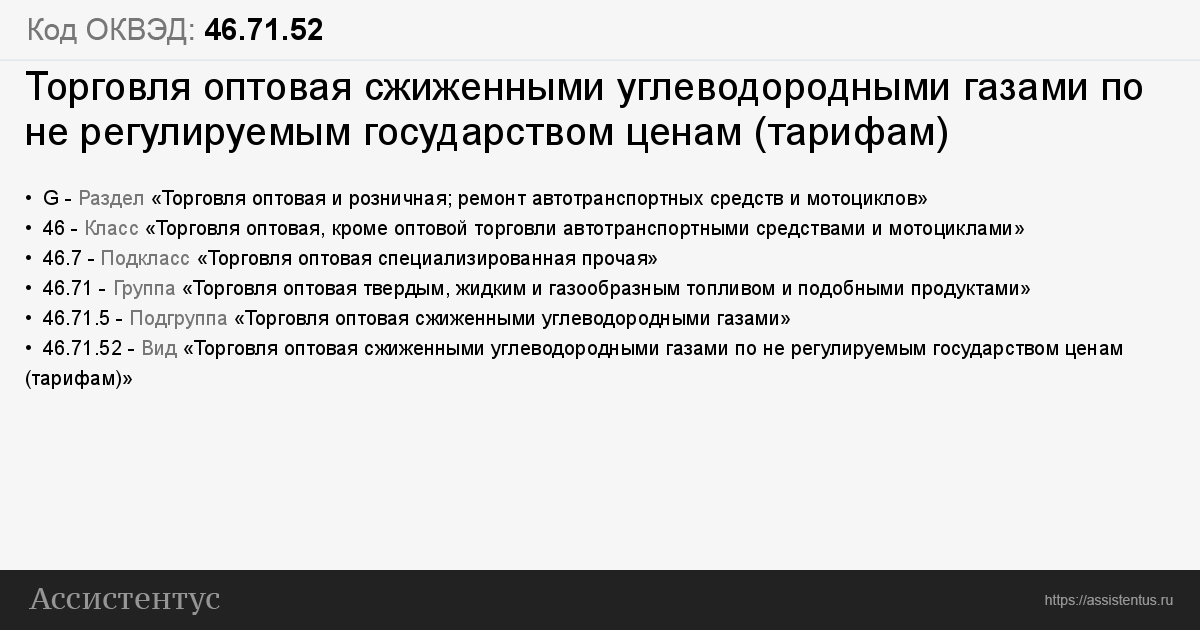 Страница 001
Страница 001
В пункт 1 внесите ОГРН и ИНН общества с ограниченной ответственностью, в соответствии со сведениями из ЕГРЮЛ. Для этого можно скачать бесплатную электронную выписку.
В пункт 2 впишите цифровое значение причины подачи заявления:
- «1» — внесение изменений в устав и изменение сведений в ЕГРЮЛ. Если в уставе ООО содержится полный перечень кодов ОКВЭД.
- «2» — смена данных в ЕГРЮЛ. Если в уставе написано о том, что общество осуществляет любую законную деятельность.
Если выбрали код «1», то ниже в специальном поле укажите, как внесены изменения в устав: принята его новая редакция («1») или оформлен лист изменений к уставу («2»).
Лист К
Для смены кодов ОКВЭД в 2022 г. нужно заполнить страницы листа К. Если кодов больше, чем умещается на одном листе, подготовьте еще листы К.
Лист К. Страница 1
Лист К. Страница 2
Для добавления новых видов деятельности заполняется лист К стр. 1. Для исключения старых кодов — лист К стр. 2.
1. Для исключения старых кодов — лист К стр. 2.
При смене основного вида деятельности новый код следует написать на листе К стр. 1, а прежний — на листе К стр. 2.
Выбирайте коды ОКВЭД в актуальном справочнике. Коды должны быть не менее четырех знаков, вносить их необходимо в строку — слева направо.
Лист П
Здесь нужно внести данные о заявителе.
Лист П. Страница 1
Лист П. Страница 2
На стр. 1 листа П в пункте 1 выберите категорию заявителя, а в пункте 2 внесите данные о нем: ФИО, сведения о рождении и данные документа, удостоверяющего личность.
При смене кодов ОКВЭД уведомлять ФНС должен директор ООО.
На стр. 2 в пункте 3 внесите адрес электронной почты, на него налоговая пришлет документы о регистрации изменений. Теперь вы сможете сделать отметку о получении документов и на бумажном носителе. Тогда их можно будет получить в месте подачи документов: в налоговой инспекции, в МФЦ или у нотариуса (он сам заверит документы).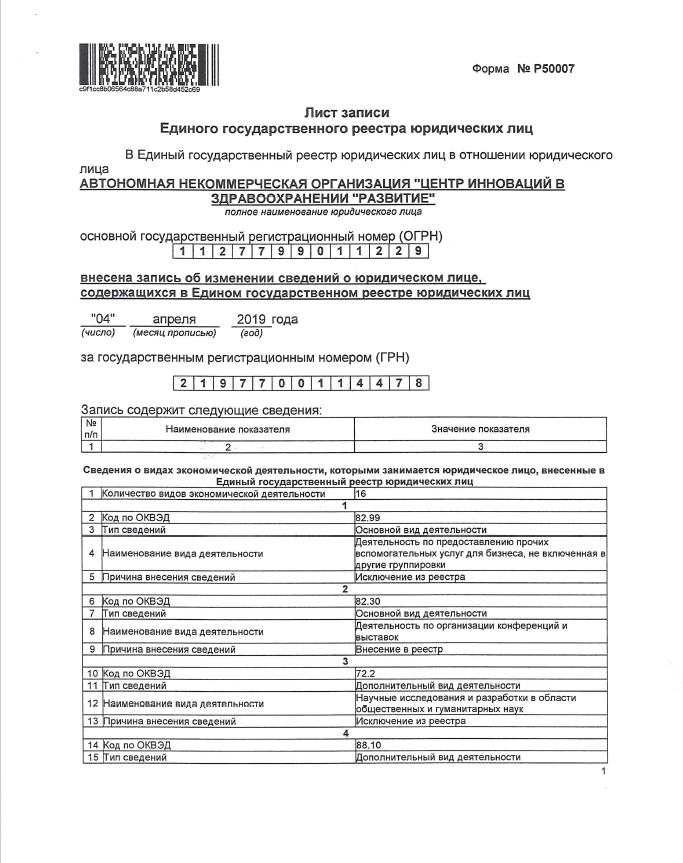 Внесите и номер контактного телефона.
Внесите и номер контактного телефона.
Подпись заявителю не нужно ставить заранее. Исключение — когда форма № Р13014 подается электронно с помощью ЭЦП заявителя.
Пункт 4 не заполняйте.
Читайте также:
Как выбрать коды ОКВЭД для ООО в 2022 году
2. Требования к оформлению формы № Р13014 в 2022 году
В 2020 г. ФНС обновила бланки форм и требования к их оформлению. Учитывайте следующие требования, заполняя форму № Р13014:
- Заполняя заявление от руки на бумаге, пишите ручкой с черной, синей или фиолетовой пастой заглавными печатными буквами;
- Заполняя форму на компьютере, используйте заглавные буквы шрифта Courier New, размер 18;
- Заполняйте страницы, которые подходят вашим изменениям;
- Допустима двусторонняя печать заявления;
- В одной клетке может быть только один символ;
- Сокращения вносите точь-в-точь как в документах;
- Не допускайте ошибок, описок и исправлений;
- Пронумеруйте все заполненные страницы, начиная с 001;
- Незаполненные графы оставляйте пустыми, не ставьте в них прочерки;
- При написании номера телефона не используйте скобки, пробелы, прочерки.
 А любой российский номер, даже стационарный, должен начинаться с +7.
А любой российский номер, даже стационарный, должен начинаться с +7.
Читайте также:
Пошаговая инструкция по смене кодов ОКВЭД в ООО в 2022 году
3. Как исправить ошибку в кодах ОКВЭД ООО
Сперва определите, кто допустил ошибку: заявитель или налоговая. Для этого можно изучить копию заявления, которое вы подали, и проверить указанные там виды деятельности. Если у вас нет копии поданной формы, исходите из того, что ошибка была совершена сотрудником налоговой. Чтобы исправить ошибку, допущенную ФНС, нужно подготовить заявление в свободной форме и подать его в канцелярию ИФНС. Р13014 в этом случае заполнять не надо.
Если неверно новые коды ОКВЭД внес заявитель, ошибка исправляется путем подачи формы № Р13014 еще раз. Тогда на стр. 001 в разделе 2 впишите значение 4, означающее, что заявление представлено в связи с исправлением ошибок, допущенных в ранее представленной форме.
Запутались в заполнении листов формы Р13014?
Вам поможет наш бесплатный онлайн-сервис. Просто внесите свои данные в анкету, следуя подсказкам системы. Сервис сам заполнит нужные листы заявления Р13014 и все другие документы для смены кодов ОКВЭД, учитывая требования закона и ФНС. Вам останется скачать и распечатать пакет документов. Также мы приложим инструкцию по подаче.
Просто внесите свои данные в анкету, следуя подсказкам системы. Сервис сам заполнит нужные листы заявления Р13014 и все другие документы для смены кодов ОКВЭД, учитывая требования закона и ФНС. Вам останется скачать и распечатать пакет документов. Также мы приложим инструкцию по подаче.
Подготовить
заявление
Подготовить
заявление
Что ещё вы можете сделать на этом сайте
С помощью нашего бесплатного сервиса вы можете автоматически подготовить документы в налоговую. Укажите свои данные в форме и через 15 минут сможете скачать готовые документы. Наш сервис работает без ошибок.
Документы для регистрации ИП
Документы для регистрации ООО
Регистрация ИП онлайн
Регистрация ООО онлайн
Внесение изменений в ИП
Внесение изменений в ООО
Как изменить коды ОКВЭД для ИП в 2022 году
Дата обновления:
- 15 ноября 2021
- Просмотров:
- Автор статьи: open
Чтобы изменить вид деятельности, который указан в ЕГРИП, подайте в налоговую заявление по форме Р24001. С помощью этой формы можно изменить как основной вид деятельности, так и дополнительные виды. В любом случае заполнять надо только страницу 001, а также листы Д и Е. Лист Д состоит из двух страниц, но заполнять обе нужно не всегда. Первая страница отводится для добавления нового кода, а вторая — для исключения прежнего.
С помощью этой формы можно изменить как основной вид деятельности, так и дополнительные виды. В любом случае заполнять надо только страницу 001, а также листы Д и Е. Лист Д состоит из двух страниц, но заполнять обе нужно не всегда. Первая страница отводится для добавления нового кода, а вторая — для исключения прежнего.
Содержание
- Как добавить коды ОКВЭД для ИП
- Как исключить коды ОКВЭД для ИП
- Общие требования к заполнению заявления по форме Р24001
Образец заявления по форме Р24001 для изменения кодов ОКВЭД
Пример заполненной формы Р24001 при смене кодов ОКВЭД — Создать заявление
- Сформировать заявление автоматически
Укажите свои данные в форме, скачайте уже заполненное заявление Р24001 и все другие документы для изменения видов деятельности ИП.
Сформировать заявление - Скачать шаблон Р24001 для заполнения вручную на компьютере
XLS, 384 KB - Скачать бланк Р24001 для печати и заполнения от руки
PDF, 1,2 МB
1. Как добавить коды ОКВЭД для ИП
Чтобы добавить новые коды, заполните страницу 1 листа Д. Если добавляете дополнительные коды, то вписывать их надо в п. 1.2 — количество не ограничено. Но лучше добавляйте только те, которыми реально будете заниматься, иначе привлечете лишнее внимание ФНС.
Лист Д страница 1
Для смены основной деятельности используйте обе страницы листа Д: новую вписываете в п.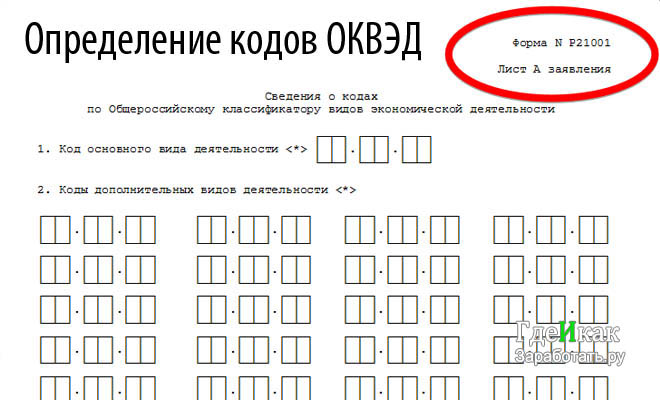 1.1 (страница 1), а прежнюю в п. 2.1 (страница 2). Если вы старую основную деятельность оставляете в качестве дополнительной, запишите ее еще в п. 1.2 страницы 1 листа Д.
1.1 (страница 1), а прежнюю в п. 2.1 (страница 2). Если вы старую основную деятельность оставляете в качестве дополнительной, запишите ее еще в п. 1.2 страницы 1 листа Д.
Добавляя новые коды ОКВЭД, учитывайте следующие рекомендации:
- Код основной деятельности на листе Д надо вписывать, только если вы его меняете,
- Если в группе видов деятельности нет лицензионных, можете указывать четырехзначные коды: вам, таким образом, будут разрешены все виды деятельности этой группы,
- Количество дополнительных кодов не ограничено, но старайтесь указывать только те, которыми действительно будете заниматься, чтобы не привлекать лишнее внимание ФНС.
Также обратите внимание на возможность применять вашу систему налогообложения при выбранной деятельности.
Подробнее:
Как правильно выбрать коды ОКВЭД в 2022 году
2. Как исключить коды ОКВЭД для ИП
Для исключения ненужных кодов ОКВЭД, используйте страницу 2 листа Д.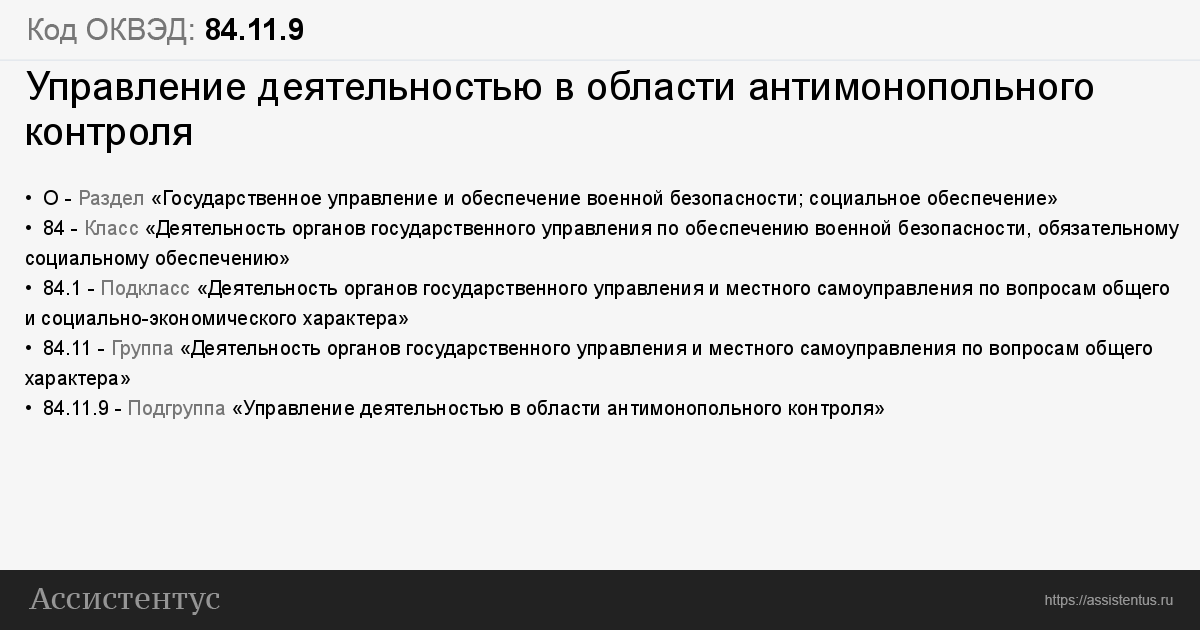
Лист Д страница 2
Все дополнительные коды, которые вы хотите исключить, надо вписывать в п. 2.2. Если у вас есть дополнительные коды, которыми вы не пользуетесь, но они не требуют лицензирования и не накладывают на вас никаких иных обязательств, можете их не исключать.
Если вы на странице 2 вписываете основной вид деятельности, который хотите исключить и поменять на другой, тогда обязательно заполните и страницу 1 листа Д.
Читайте также:
Постраничное заполнение заявления № Р24001 на внесение изменений в сведения об ИП
3. Общие требования к заполнению заявления по форме Р24001
Заявление по форме Р24001 надо заполнять правильно, следуя требованиям ФНС. Если не будете соблюдать правила, налоговая программа не сможет распознать ваш бланк. Итогом станет отказ в приеме заявления.
Заполняя форму Р24001 для внесения изменений в коды ОКВЭД, кроме листа Д, обязательно следует заполнить:
- страницу 001 — данные об ИП: впишите ОГРНИП, ФИО и в п.
 2 укажите причину подачи формы — «1», т.е. внесение изменений в сведения об индивидуальном предпринимателе,
2 укажите причину подачи формы — «1», т.е. внесение изменений в сведения об индивидуальном предпринимателе, - лист Е — сведения о заявителе: внесите ФИО, телефон, электронную почту, а подпись следует ставить только в присутствии налогового инспектора, сотрудника МФЦ или нотариуса.
Во избежание отказа, заполняя заявление в 2022 году, учитывайте также следующие рекомендации:
- При ручном заполнении используйте пасту черного, синего или фиолетового цвета, а все буквы и цифры пишите заглавными, печатными,
- При заполнении на ПК используйте шрифт Courier New размера 18 и заглавные буквы,
- В одной клетке размещайте только один знак,
- Сокращения используйте такие же, как в документах, из которых вы их переносите,
- Заполнять, нумеровать и распечатывать надо только заполненные листы,
- Прошивать заявление не надо,
- Печатать форму можно с двух сторон листа,
- Коды деятельности выбирайте по справочнику ОКВЭД-2,
- При указании контактного телефона не нужно писать скобки, пробелы, прочерки.
 Но если вносите российский номер, он должен начинаться с +7, даже стационарный.
Но если вносите российский номер, он должен начинаться с +7, даже стационарный.
Подать заявление можете любым удобным способом:
- Лично или через представителя в инспекцию,
- Лично или через представителя в МФЦ,
- По почте ценным письмом с описью вложений или курьерской службой (в г. Москве),
- В электронном виде через онлайн-сервис ФНС.
Госпошлину оплачивать не нужно. Срок рассмотрения заявления в 2022 году — 5 рабочих дней. По итогу вы получите новый лист записи ЕГРИП. Проверьте, все ли коды внесены верно. При обнаружении ошибок, допущенных по вашей вине, подайте в налоговую еще раз форму Р24001, только на странице 001 в п. 2 поставьте код «2» — в связи с исправлением ошибок. Если ошибку допустила ИФНС, подайте заявление об исправлении ошибок в свободной форме в канцелярию налоговой.
Читайте также:
Порядок добавления видов деятельности (кодов ОКВЭД) для ИП в 2022 году
Сэкономьте время и деньги — скачайте готовую форму Р24001
В этом поможет наш бесплатный онлайн-сервис. Просто заполните анкету, следуя подсказкам системы. Сервис подготовит заявление на изменение кодов ОКВЭД для ИП, учитывая все новые требования закона и ФНС. Вы можете скачать и распечатать документы с инструкцией по подаче. Это быстро, бесплатно и надежно!
Подготовить заявление
Подготовить заявление
Подготовьте документы для открытия ИП или ООО
С помощью нашего бесплатного сервиса вы можете автоматически подготовить документы в налоговую. Укажите свои данные в форме и через 15 минут сможете скачать готовые документы. Наш сервис работает без ошибок.
Документы для регистрации ИП
Документы для регистрации ООО
Регистрация ИП онлайн
Регистрация ООО онлайн
Внесение изменений в ИП
Внесение изменений в ООО
Изменения декларации по налогу на имущество для отчетности за 2017 год в Microsoft Dynamics AX
Dynamics AX 2012 R3 Dynamics AX 2009 Пакет обновления 1 Основные средства Больше. ..Меньше
..Меньше
Введение
Формы обязательной отчетности в бумажном и электронном форматах изменены согласно низкому Приказу ФНС России от 31.03.2017 N ММВ-7-21/271@, начиная с расчетов за I квартал 2018 года:
Основные изменения
Титул
Код ОКВЭД удален.Раздел 2
Новая строка 175 — Понижающий коэффициент для ЖД ОС в соответствии с новым справочником Железнодорожные активы коэффициенты .Раздел 2.1
Новый раздел с подробной информацией о недвижимом имуществе, облагаемом налогом по среднегодовой стоимости. По всем этим ОС необходимо показать — кадастровый, условный, инвентарный номера и балансовую стоимость ОС на конец отчетного периода.
По всем этим ОС необходимо показать — кадастровый, условный, инвентарный номера и балансовую стоимость ОС на конец отчетного периода.Раздел 3
Новая строка в названии раздела – Вид ФА. Этот реквизит предполагает новую группировку информации по видам активов. Данный реквизит предполагает дополнительную группировку информации и реструктуризацию раздела.Добавлен новый классификатор Факторы железнодорожного имущества .
Новый классификатор Отношения видов активов.
Детали
1. Методы расчета налога на имущество
- org/ListItem»>
Налоговая база — определяет метод расчета налоговой базы. Если налогооблагаемая база рассчитывается по методу Среднегодовая стоимость , это означает, что актив будет включен в раздел 2.1.
Актив железной дороги — флаг определяет актив, принадлежащий железной дороге.
Новый классификатор Методы расчета налога на имущество Ион добавлен в систему, содержит три поля: ( FA / Настройка / Налоговая отчетность/ Методы расчета налога на имущество 9ион 0020).
2. Новые виды активов
Не забудьте изменить виды основных средств, используя процедуру Заполнение налога на имущество и транспортного налога . ( FA/Периодические/Налоги заполнение основных средств)
( FA/Периодические/Налоги заполнение основных средств)
3.
Коэффициент железнодорожных активов
В систему добавлен новый классификатор Ж/д активы фактор , позволяющий следить за факторами, зависящими от даты, для ж/д активов . ( FA / Настройка / Налоговая отчетность Фактор железнодорожных активов)
4. Изменения в реестре Расчет остаточной стоимости
Реестр используется для создания раздела 2.1 с учетом новой группировки по видам активов. Все активы рассчитываются и отражаются отдельно.
5. Электронные форматы
В соответствии с требованиями опубликованы изменения в настройках модуля «Электронная отчетность» для новых XML форматов декларации по налогу на имущество и авансового отчета по налогу на имущество. Эти настройки основаны на новых форматах декларации по налогу на имущество и отчета об авансовом расчете налога на имущество, выпущенных с этим обновлением.
Эти настройки основаны на новых форматах декларации по налогу на имущество и отчета об авансовом расчете налога на имущество, выпущенных с этим обновлением.
Настройки можно скачать по следующим ссылкам:
Партнеры : https://mbs.microsoft.com/partnersource/global/deployment/downloads/hot-fixes/mdaxelectronicreportingupdatexmlru
Клиенты : https://mbs.microsoft.com/customersource/Global/AX/downloads /hot-fixes/mdaxelectronicreportingupdatexmlru
Новые настройки для соответствующей версии Microsoft Dynamics AX можно импортировать с помощью функции импорта шаблонов в модуле «Электронная отчетность».
Любые настраиваемые Запросы, Фиксированные реквизиты и т.д. можно настроить в модуле «Электронная отчетность».
Информация об исправлении
Как получить обновления Microsoft Dynamics AX
Обновления доступны для ручной загрузки и установки из центра загрузки Microsoft:
- org/ListItem»>
Скачать обновление для Microsoft Dynamics AX 2012 R2
Загрузить обновление для Microsoft Dynamics AX 2009 SP1
Скачать обновление для Microsoft Dynamics AX 2012 R3
Предпосылки
Для установки этого исправления необходимо установить один из следующих продуктов:
Microsoft Dynamics AX 2012 R3
org/ListItem»>Microsoft Dynamics AX 2009 SP1
Microsoft Dynamics AX 2012 R2
Требование перезапуска
После установки исправления необходимо перезапустить службу Application Object Server (AOS).
Если вы столкнулись с проблемой при загрузке, установке этого исправления или у вас есть другие вопросы по технической поддержке, обратитесь к своему партнеру или, если вы зарегистрированы в плане поддержки непосредственно в Microsoft, вы можете обратиться в службу технической поддержки Microsoft Dynamics и создать новый запрос на поддержку. Для этого посетите следующий веб-сайт Майкрософт:
https://mbs.microsoft.com/support/newstart.aspx
Вы также можете связаться со службой технической поддержки Microsoft Dynamics по телефону, используя эти ссылки для телефонных номеров для конкретной страны. Для этого посетите один из следующих веб-сайтов Microsoft:
Для этого посетите один из следующих веб-сайтов Microsoft:
.
Партнеры
https://mbs.microsoft.com/partnersource/resources/support/supportinformation/Global+Support+Contacts
Клиенты
https://mbs.microsoft.com/customersource/northamerica/help/help/contactus
В особых случаях плата, обычно взимаемая за обращения в службу поддержки, может быть отменена, если специалист по технической поддержке Microsoft Dynamics и связанных продуктов решит, что конкретное обновление решит вашу проблему. Обычная стоимость поддержки будет применяться к любым дополнительным вопросам поддержки и проблемам, которые не соответствуют конкретному рассматриваемому обновлению.
Примечание Это статья «БЫСТРАЯ ПУБЛИКАЦИЯ», созданная непосредственно службой поддержки Microsoft. Информация, содержащаяся здесь, предоставляется как есть в ответ на возникающие вопросы. Из-за скорости предоставления материалов материалы могут содержать типографские ошибки и могут быть изменены в любое время без предварительного уведомления. Прочие соображения см. в Условиях использования.
Информация, содержащаяся здесь, предоставляется как есть в ответ на возникающие вопросы. Из-за скорости предоставления материалов материалы могут содержать типографские ошибки и могут быть изменены в любое время без предварительного уведомления. Прочие соображения см. в Условиях использования.
Основные этапы настройки для функций, специфичных для страны, Россия — Управление взаимоотношениями с поставщиками
Перейти к концу метаданных
Назначение
На этой странице представлено подробное пошаговое руководство со снимками экрана о том, как активировать и настроить функции для конкретной страны для Россия в системе SAP SRM.
Обзор
В следующем руководстве по настройке дается подробный обзор шагов, необходимых для настройки специфичных для России функций в процессе планирования закупок SRM.
Активировать специфичные для России функции для планирования закупок
В этом действии пользовательской настройки можно активировать специфичные для России функции в процессе планирования закупок SRM. Для этого активируйте переключатель настройки Активировать функции, специфичные для России (SRM_702_PP_RU). Этот переключатель настройки необратим.
Для этого активируйте переключатель настройки Активировать функции, специфичные для России (SRM_702_PP_RU). Этот переключатель настройки необратим.
Начать транзакцию SPRO и Руководство по внедрению SAP → Управление отношениями с поставщиками SAP → Сервер SRM → Планирование закупок → Функции для конкретной страны → Россия → Активировать функции для России для планирования закупок .
Изменить статус на Активный .
Сохраните и перенесите изменения.
Активировать генерацию XML
В этом действии по настройке можно активировать функцию генерирования XML для уведомлений для плана закупок, агрегированного плана закупок и документов RFx в процессе планирования закупок SRM. Для этого активируйте переключатель настройки Генерация XML для уведомлений (SRM_702_CTY_RU_PUBLISH). Этот переключатель настройки необратим.
Начать транзакцию SPRO и Руководство по внедрению SAP → Управление отношениями с поставщиками SAP → Сервер SRM → Планирование закупок → Функции для конкретной страны → Россия → Активировать создание XML .
Изменить статус на Активный .
Сохраните и перенесите изменения.
Указать классификацию административных единиц (ОКАТО)
Это действие пользовательской настройки используется для указания списка кодов ОКАТО в России. Коды ОКАТО используются для классификации регионов, районов и городов России, для целей статистики и отчетности.
Первые две цифры обозначают регион, следующие три цифры — район, а последние три цифры — город.
45: Москва
45 260: Административные районы Москвы
45 263: Восток
45 263 550: Зона в Москве Восток
45 268: Запад
45 277: Север
Введи описания, указанные российскими властями. Создайте столько записей, сколько требуется.
Начать транзакцию SPRO и перейдите к Руководству по внедрению SAP → Управление взаимоотношениями с поставщиками SAP → Сервер SRM → Планирование закупок → Функции для конкретных стран → Россия → Укажите классификацию административных единиц (ОКАТО) .
Сохраните нужные записи или используйте следующий пример:
Сохраните и перенесите изменения.
Указать классификацию видов экономической деятельности (ОКВЭД)
Эта операция настройки используется для указания кодов ОКВЭД в России. Коды ОКВЭД используются для классификации видов экономической деятельности и связанной с ними информации.
Коды ОКВЭД в основном используются для следующих целей:
- Классификация и кодирование видов экономической деятельности и хозяйствующих субъектов, заявленных при регистрации
- Определение основных реквизитов и других видов экономической деятельности, осуществляемых субъектами предпринимательства регулирование отдельных видов экономической деятельности
- Осуществление государственных статистических наблюдений за деятельностью, связанной с развитием экономических процессов
- Подготовка статистики для международных сопоставлений
- Кодирование сведений о хозяйственной деятельности в информационных системах и ресурсах, таких как единый государственный реестр предприятий и организаций и другие регистры сведений
- Для обеспечения нужд органов государственной власти и управления информацией об экономической виды деятельности, используемые при решении аналитических задач
Укажите коды ОКВЭД и соответствующие описания, установленные российскими властями. Создайте столько записей, сколько требуется.
Создайте столько записей, сколько требуется.
Начать транзакцию SPRO и перейти к Руководству по внедрению SAP → Управление отношениями с поставщиками SAP → Сервер SRM → Планирование закупок → Страновые функции → Россия → Указать классификатор видов экономической деятельности (ОКВЭД) .
Сохраните нужные записи или используйте следующий пример:
Сохраните и перенесите изменения.
Классификация видов экономической деятельности, продукции и услуг (ОКДП)
Это действие настройки используется для указания списка кодов ОКДП в России. Коды ОКДП (Российский классификатор продукции) входят в систему национальных стандартов Российской Федерации.
Основан на гармонизации со Статистической классификацией товаров по видам деятельности в Европейском экономическом сообществе версии 2002 года (CPA 2002) путем сохранения без изменений кодов (до шести знаков после запятой включительно) и концепции классификатора. Признаки, отражающие потребности экономики России, входят в группы ОКДП, с 7 — 9-значными кодами.
Признаки, отражающие потребности экономики России, входят в группы ОКДП, с 7 — 9-значными кодами.
Введите коды ОКДП и соответствующие описания, установленные российскими властями. Создайте столько записей, сколько требуется.
Запустите транзакцию SPRO и перейдите к Руководству по внедрению SAP → Управление взаимоотношениями с поставщиками SAP → Сервер SRM → Планирование закупок → Функции для конкретных стран → Россия → Классификация экономической деятельности, продуктов и услуг (ОКДП) .
Сохраните нужные записи или используйте следующий пример:
Сохраните и перенесите изменения.
Присвоение стандартных идентификаторов продуктов кодам OKDP
Эта операция пользовательской настройки используется для присвоения кодов OKDP, используемых в России, идентификаторам продуктов, используемым в системе SAP SRM. Коды ОКДП (Российский классификатор продукции) входят в систему национальных стандартов Российской Федерации.
Основан на гармонизации со Статистической классификацией товаров по видам деятельности в Европейском экономическом сообществе версии 2002 года (CPA 2002) путем сохранения без изменений кодов (до шести знаков после запятой включительно) и концепции классификатора. Признаки, отражающие потребности экономики России, входят в группы ОКДП, с 7 — 9-значными кодами.
Начните транзакцию SPRO и перейдите в раздел Руководство по внедрению SAP → Управление отношениями с поставщиками SAP → Сервер SRM → Планирование закупок → Функции для конкретных стран → Россия → Присвоение стандартных идентификаторов продуктов кодам OKDP .
Сохраните нужные записи или используйте следующий пример:
Сохраните и перенесите изменения.
Сохранение кода OKTMO
Используйте это представление настройки, чтобы поддерживать код OKTMO и сопоставлять код OKTMO с родительским кодом OKTMO.
Начните транзакцию SPRO и перейдите в раздел Руководство по внедрению SAP → Управление отношениями с поставщиками SAP → Сервер SRM → Планирование закупок → Функции для конкретных стран → Россия → Ведение кода ОКТМО .
Сохраните нужные записи или используйте следующий пример:
Сохраните и перенесите изменения.
Классификация юридических форм (OKOPF)
Эта операция по настройке используется для определения юридических форм вашей компании. Код OKOPF используется, например, в поземельных книгах и для подготовки статистики.
Запустите транзакцию SM30 и введите /SRMPP/V_OKOPF в поле Таблица/Просмотр. Нажмите кнопку Сохранить и введите нужные записи или используйте следующий пример:
Сохраните и перенесите изменения.
Ведение регистрационных сведений о компаниях
Это действие настройки используется для указания регистрационных данных вашей компании. Вы можете использовать сведения, указанные в этой операции настройки, в документе плана закупок.
Начните транзакцию SPRO и перейдите к Руководству по внедрению SAP → Управление отношениями с поставщиками SAP → Сервер SRM → Планирование закупок → Функции для конкретных стран → Россия → Ведение регистрационных данных компаний.
Сохраните нужные записи или используйте следующий пример:
Сохраните и перенесите изменения.
Укажите российские единицы измерения
Эта операция пользовательской настройки используется для указания цифровых кодов стандартных единиц измерения, используемых в России.
В соответствии с положениями о закупках в компаниях государственного сектора каждая закупочная организация должна создать и опубликовать информацию о планировании закупок на предстоящий календарный год в официальных средствах массовой информации, указанных Правительством.
Запустите транзакцию SPRO и перейдите к Руководству по внедрению SAP → Управление отношениями с поставщиками SAP → Сервер SRM → Планирование закупок → Функции для конкретной страны → Россия → Укажите российские единицы измерения .
Сохраните нужные записи или используйте следующий пример:
Сохраните и перенесите изменения.
Присвоение российских единиц измерения стандартным единицам измерения
Эта операция пользовательской настройки используется для присвоения стандартных единиц измерения в системе SAP соответствующим цифровым кодам российских единиц измерения.
Запустите транзакцию SPRO и перейдите к Руководству по внедрению SAP → Управление отношениями с поставщиками SAP → Сервер SRM → Планирование закупок → Функции для конкретных стран → Россия → Назначьте российские единицы измерения стандартным единицам измерения .
Сохраните нужные записи или используйте следующий пример:
Сохраните и перенесите изменения.
Укажите коды российских валют
Эта операция настройки используется для указания стандартных кодов валют, используемых в России.
В соответствии с положениями о закупках в компаниях государственного сектора каждая закупочная организация должна создать и опубликовать информацию о планировании закупок на предстоящий календарный год в официальных средствах массовой информации, указанных Правительством.
Запустите транзакцию SPRO и перейдите к Руководству по внедрению SAP → Управление отношениями с поставщиками SAP → Сервер SRM → Планирование закупок → Функции для конкретных стран → Россия → Укажите коды российских валют .

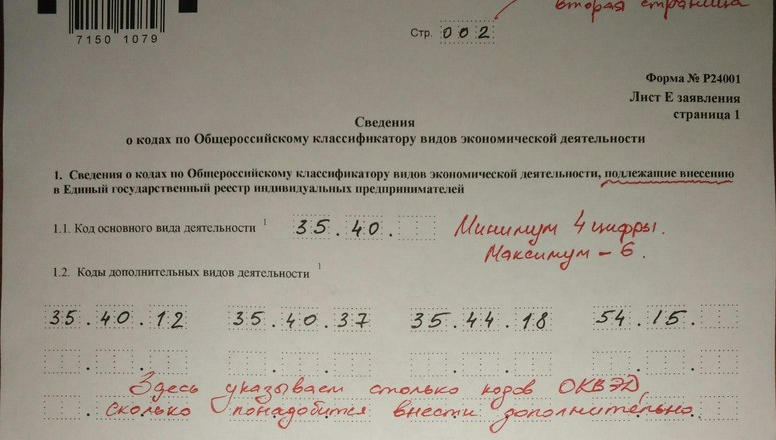 А любой российский номер, даже стационарный, должен начинаться с +7.
А любой российский номер, даже стационарный, должен начинаться с +7.